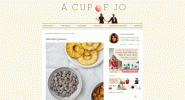En af de nemmeste måder at dele minder med sine kære på er gennem et delt skydrev. Men indtil videre har Apples økosystem manglet et indbygget system til at gøre det. Google Fotos har på den anden side tilbudt en virkelig poleret mediedelingsoplevelse i et stykke tid nu.
Indhold
- Sådan gør du din iPhone klar til albumdeling
- Sådan opretter og deler du et fotoalbum
- Et par tips at huske på
Anbefalede videoer
Let
5 minutter
En iPhone, der kører iOS 16 eller en iPad, der kører iPadOS 16.
Med iOS 16 er den delingsfunktion endelig kommet til din iPhone, takket være en funktion kaldet iCloud Shared Photo Library. Ud over at skabe et samarbejdsalbum, som andre kan bidrage til, lader systemet også partnere smide kommentarer. Og med kameraer på iPhone 14 og iPhone 14 Pro er bedre end nogensinde før, er det et must at have en nem måde at dele disse minder på.
Sådan gør du din iPhone klar til albumdeling
Det første skridt mod at oprette et delt album er at aktivere det via iCloud-mediedelingssystemet. Sådan gør du:
Trin 1: Åbn Indstillinger app på din iPhone og tryk på dit navn øverst.

Trin 2: Når du lander på Apple ID-siden, skal du trykke på iCloud mulighed øverst på listen.

Relaterede
- Jeg vil blive rasende, hvis iPhone 15 Pro ikke får denne ene funktion
- Sådan downloader du iOS 17 beta på din iPhone lige nu
- De 5 bedste Prime Day-telefontilbud, du kan shoppe i dag
Trin 3: Tryk på i iCloud-sektionen Fotos.
Trin 4: Rul ned på siden Fotos og aktiver Delte album skifte.

Sådan opretter og deler du et fotoalbum
Nu hvor du har aktiveret det grundlæggende system bag oprettelse af et delt iCloud-fotoalbum, er det tid til at gå videre og lave det samarbejdsalbum. Her er de trin, du skal tage:
Trin 1: Åbn Fotos app på din iPhone.
Trin 2: Start albumvisningen ved at trykke på Album mulighed i bunden.

Trin 3: Når du starter albumtilstanden, skal du trykke på + ikonet i øverste venstre hjørne, og vælg Nyt delt album i kontekstmenuen.

Trin 4: På næste side bliver du bedt om at vælge et navn til dit delte album.

Trin 5: Når du har valgt et navn, skal du trykke på skab knap.
Trin 6: Nu har du to muligheder. Vælg blandt dine kontakter, eller opret et offentligt delbart link. For at gøre det skal du aktivere Offentlig hjemmeside skifte.

Trin 7: Når du har gjort det, vises en linkknap nedenunder. Bare tryk på den for at kopiere URL'en til dit udklipsholder. Du kan nu dele den på enhver platform efter eget valg via delearket eller åbne en kommunikationsapp.

Trin 8: Du kan invitere folk direkte til at samarbejde ved at tilføje/fjerne billeder fra albummet ved hjælp af kontaktknappen, der vises øverst.

Et par tips at huske på
Det bemærkelsesværdige aspekt her er, at du kan udvide en delt albuminvitation selv til personer, der ikke bruger iCloud. For dem er det muligheden Offentligt websted, der giver adgang til det delte album via den URL, der er genereret i Fotos-appen. Du kan også oprette delte album fra din iPad og Mac.
Men som den person, der oprettede det delte album i første omgang, kan du også tilføje eller fjerne medlemmer efter eget ønske. En anden forskel er, hvordan bidrag fungerer. En samarbejdspartner kan kun tilføje nye billeder og slette dem, de har tilføjet.
Albumskaberen kan dog slette ethvert medie eller kommentar indsendt af en bidragyder. Desuden, hvis du sletter et billede, slettes det automatisk på alle deltagerens enheder. Hvis du har delt linket til et album, der åbner på nettet, sletter du også webversionen permanent, hvis du sletter albummet.
Hvis du undrer dig, understøtter delte album stillbilleder i formaterne HEIF, JPEG, RAW, PNG, GIF og TIFF. Hvad angår videoer, kan du uploade klip gemt i filtyperne HEVC, MP4, QuickTime, MPEG-4 og H.264.
Det er også værd at huske på, at et delt iCloud-album maksimalt kan gemme 5.000 genstande. Apple bemærker, at billederne og videoerne i et delt album "ikke tæller med i din iCloud-lagergrænse."
Når vi taler om iCloud, lancerede Apple for nylig sin nye Avanceret databeskyttelsesfunktion der placerer et bredere sæt af dine data - inklusive dine fotos og videoer - bag en mur af ende-til-ende-kryptering. Du kan lære alt om det og trinene for at aktivere det i denne guide.
Redaktørens anbefalinger
- En iPhone er lige blevet solgt for et vanvittigt beløb på auktion
- Sådan slipper du af med en andens Apple ID på din iPhone
- Apples seneste iPhone SE kan blive din for $149 i dag
- Tonsvis af officielle iPhone-covers er nedsat til Amazon Prime Day
- Sådan forvandler du et Live Photo til en video på din iPhone
Opgrader din livsstilDigital Trends hjælper læserne med at holde styr på den hurtige teknologiske verden med alle de seneste nyheder, sjove produktanmeldelser, indsigtsfulde redaktionelle artikler og enestående smugkig.